我如何为一个LMS帐户配置第三方验证机构?
LMS支持使用各种可在LMS界面中进行配置的第三方验证机构进行身份验证。每个机构都需要管理员设置与其帐户相关联的一个属性,例如用户ID、电子邮件或登录。目前支持的集成包括 Apple、Facebook、Github、LinkedIn、Twitter、Google Apps、Microsoft (Office 365)、Clever、CAS、LDAP、OpenID 和 SAML。一些机构需要对自定义组件进行配置。所有机构都支持单点登录 (SSO) 的身份验证。
除了 LMS 验证,还可使用第三方验证机构。
用户凭据
一旦提供程序被保存在LMS中,必须通过SIS CSV文件或身份验证提供程序API将提供程序的身份验证登录凭据添加到每个LMS用户的帐户。(目前不支持通过LMS界面添加的用户凭据。)每个身份验证机构都支持特定的识别参数;一些机构还可能识别附加参数。无法识别的参数不受支持。
要获取有关身份验证系统的其他帮助,包括单点登录(SSO)支持,请查看LMS社区(LMS Community)中的集成文档。
即时配置
作为身份验证过程的一部分,管理员可应用指令LMS在用户的帐户不存在时自动创建用户的即时配置。目前,当用户使用第三方身份验证系统登录LMS时,LMS会搜索帐户中的用户,以查找与服务匹配的用户参数。如果未找到匹配的参数,LMS会将用户遣返回身份验证机构的网址,并显示无法找到用户的信息。当启用即时配置(JIT)时,LMS将使用与身份验证机构用户名匹配的ID自动创建用户。
即时配置必须通过API作为特定的身份验证机构进行配置(请参阅身份验证机构的API)。它无需通过API或SIS为单个用户配置。
联合属性
作为即时配置的补充,所有认证机构都要支持联合属性。当用户登录LMS时,除了ID之外的更多信息被传递到LMS,并且该信息与其现有的用户帐户相关联。
打开帐户
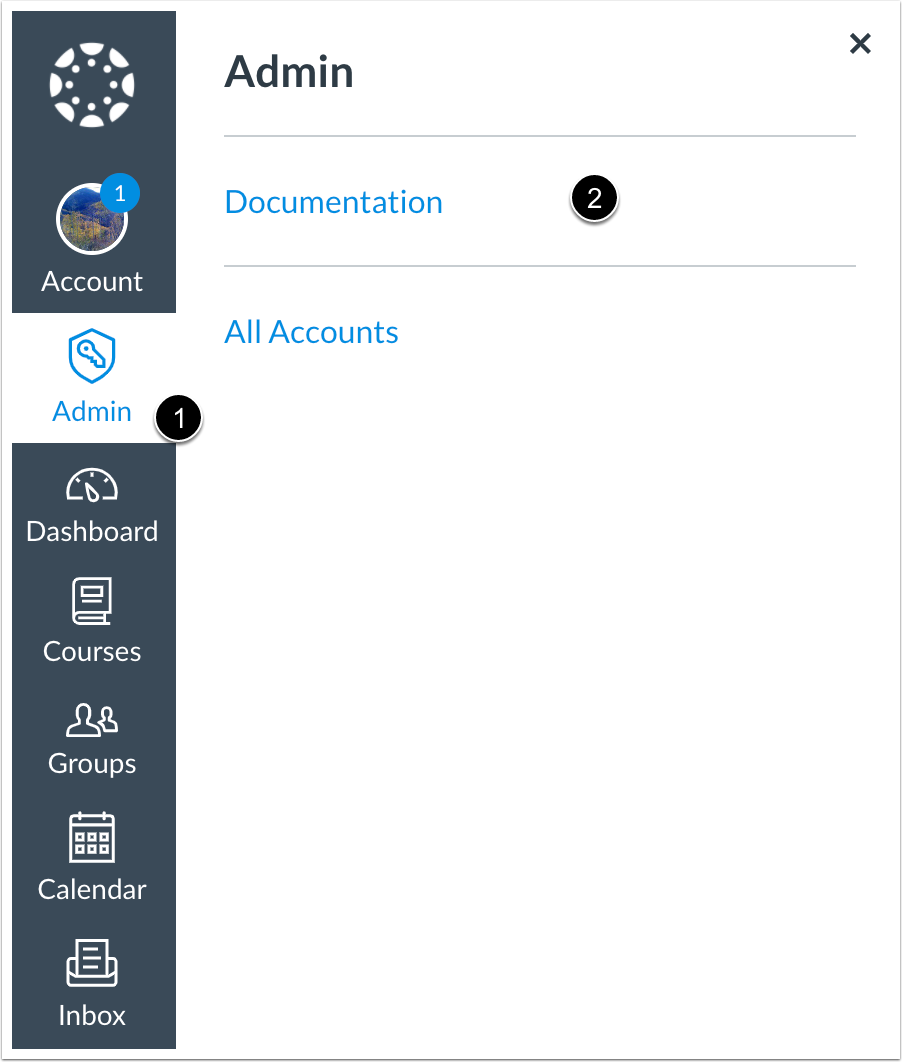
在全局导航,点击管理员 (Admin) 链接 [1],然后点击帐户名称 [2]。
打开验证
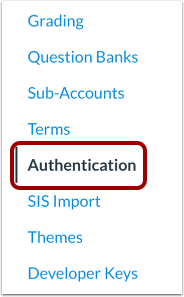
在帐户导航中,点击验证 (Authentication) 链接。
选择机构
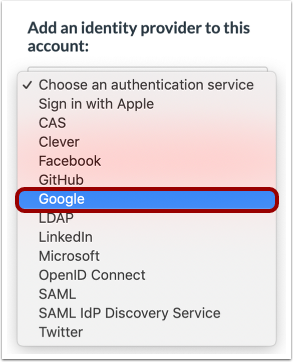
在验证的下拉菜单中,选择一个验证服务。
保存机构的数据
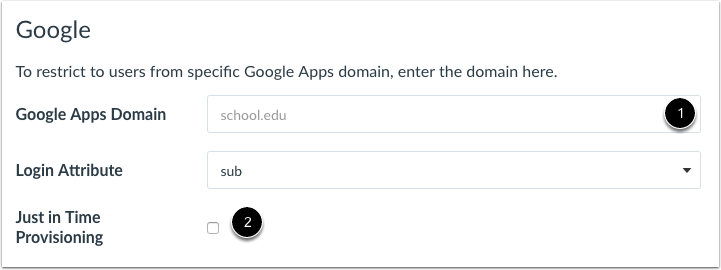
输入服务 [1] 所需的数据。一些机构需要对自定义组件进行配置。
要启用即时配置,请点击即时配置 (Just in Time Provisioning) 的复选框 [2]。
设置联合属性
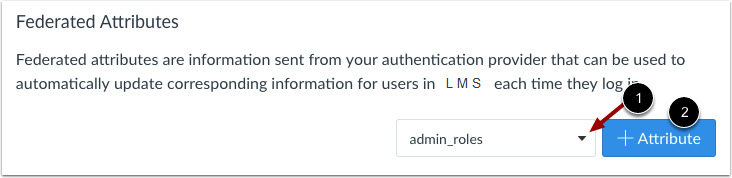
要使用联合属性,请在下拉菜单 [1] 中选择一个 LMS 提供的机构属性。这是您要在LMS中使用的属性。可用属性包括管理员身份、显示名称、电子邮件、名字、整合 ID、位置、名称、SIS 用户 ID、可排序名称、姓氏、时区。
点击添加属性 (Add Attribute) 的按钮 [2]。

在机构属性的下拉菜单中,选择将与所选LMS属性匹配的属性值。可用的值包括电子邮件,姓氏,给定名称,地区,名称和子(主题标识符 - 通常用于Open ID Connect,Google和Microsoft规范的用户ID)。
请注意,并非所有值都与LMS属性完全匹配。例如,如果您在LMS中将电子邮件设置为属性,则提供者的属性值选项还包括电子邮件,这意味着来自机构的电子邮件地址也将针对LMS中的电子邮件地址进行更新。但是,某些LMS属性可能与可用的提供者属性值不一致。
保存数据

点击保存 (Save) 按钮。
管理机构
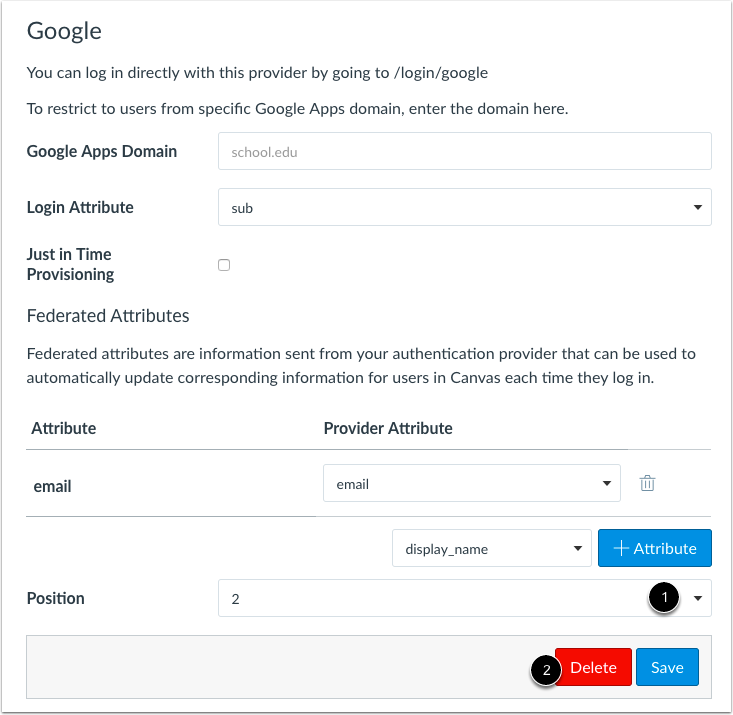
要改变身份验证机构的位置,请点击位置菜单 [1],然后选择新位置的编号。帐户已配置 SSO 设置时,位置会影响 Discovery URL。
要删除机构,请点击删除 (Delete) 的按钮 [2]。
移除所有的验证
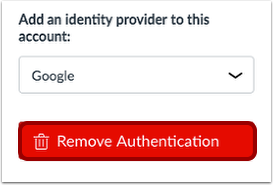
要删除所有先前配置的验证机构,请点击删除所有验证 (Remove All Authentication) 的按钮。
注意:删除 (remove) 按钮不影响 SSO 设置或 LMS 身份验证。
确认移除
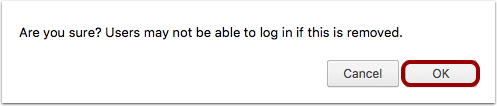
删除所有身份验证方法可能会影响学生登录的LMS的能力。要确认,请点击确定(OK)的按钮。
